نصائح حول إزالة VHDLocker Ransomware (إلغاء VHDLocker Ransomware)
فهدلوكير تشفير- متلازمة اسم مستعار من هذا القبيل بسبب لها ميزة لجمع ملفات الضحايا في VHD (الملقب القرص الثابت الظاهري). يبدو هذا الخيار لا يرون ضرورة لاستخدام خوارزمية لتشفير بغية التأثير على المستخدم. تمركز كافة الملفات في مكان واحد وتأمينه باستخدام كلمة مرور صعبة الكراك ويبدو أن يكون كافياً للمبدعين الفيروسات فهدلوكير. يتم التعرف على محرك الأقراص “الثابتة الظاهرية”، التي يبدو أن تملأ بملفاتك الثمينة، تكون مختومة مع BitLocker. إذا كنت تعتقد أن المتسللين قذرة ما يكفي نقل الملفات إلى موقع جديد ولكن الاحتفاظ النسخ الأصلية في المجلدات السابقة، أنتم مخطئون شديدا.
بعد إخفاء الفيروسات فهدلوكير البيانات من الضحية، أنه سيتم إزالة الملفات من الواضح من مواقعها أواخر. وبطبيعة الحال، بعد أن يتم إنجاز الأهداف الرئيسية لهذا المرض، تسير المستخدمين يجب طلب جعل المعاملات بيتكوين لاسترداد كلمة مرور لإلغاء تأمين من VHD. وفي رأينا، دفع الفدية هو إجراء مضللة التي تجعلك فقط من أجل أموالك هباء. هناك فرصة لعدم تلقي المفتاح الذي تحتاجه. أفضل إزالة VHDLocker Ransomware في أسرع وقت ممكن.
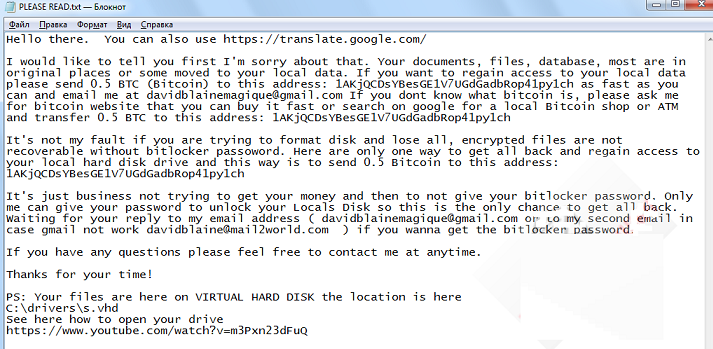
تنزيل أداة إزالةلإزالة VHDLocker Ransomware
يتم الوفاء بجميع المشاريع، وسجل VHDLocker Ransomware، للغرض الانفرادي لتعزيز فرص المحتالين في الربح. الأفعال التي يتم اتباعها بفيروس فهدلوكير قبل قفل الفعلية للملفات المتوقع أن تكون مشابهة لأي ممثل آخر من الفئة رانسومواري. حالما يبدأ الحمولة الرئيسية مزدهرة في الجهاز الضحايا، ثم أنها سوف تكشف عن هيمنتها. أنه سيتولى الإشراف على إدخال تعديل على الضحايا Windows مفاتيح التسجيل من أجل تحميل الحمولة بعد كل مرة يتم إعادة تمهيد الكمبيوتر تماما. أن هذا الإجراء سيتيح الخبيثة القابل للتنفيذ ليتم تشغيلها في الخلفية دون الحصول على لاحظت، فيروس فهدلوكير سيتصل أما في ج & ج الخادم أو التقدم مباشرة لنقل الملفات إلى “القرص الثابت الظاهري”. وقبل ذلك أنها فعلا تفحص النظام المصاب، ومعرفة ما ينبغي إيجاد الملفات التي لم تعد في مواقعها الأصلية.
كرسم لكلمة السر للملفات الخاصة بك، سوف يتطلب الناس لإرسال BTC 0.5 (حوالي 559.01 دولار أمريكي) إلى المحفظة بيتكوين المحددة. ونحث بقوة الشعب نأخذ في الاعتبار أن هذا ليس هو إجراء الذي يمكن أن نؤيد ربما: يبدو وكأنه مسار عمل غير عملي. من المستغرب أن يتم سرد رسالة البريد إلكتروني gmail كجهة اتصال: davidblainemagique@gmail.com أو davidblaine@mail2world.com. وقد ضحايا كتابة رسالة إلى المحتالين التي وضعها VHDLocker Ransomware وإبلاغهم بأنه قد تم دفع الفدية. إذا تحقق من الكلمات الضحايا، سيتلقون يزعم أن BitLocker كلمة مرور لتأمين الملفات. يفسر كل شيء أن قلنا في مذكرة فدية كذلك، التي تركت وراءها كملف نصي يدعى READ.txt من فضلك.
كيفية الوصول إلى البيانات أن يضع فيروس فهدلوكير في “القرص الثابت الظاهري”؟
المحللين لم لم تأت مع خطة لمساعدة ضحايا الفيروس فهدلوكير. في الوقت الحاضر، سيكون لديهم للجلوس ضيق والانتظار حتى يحصل على تنظيمها الإجراء المناسب. إذا كنت حتى بعد التفكير في دفع الفدية المطلوبة، يتم يجري تضليل من المحتالين. بجعل حركة 0.5 BTC، سوف يقدم الدعم المالي للمحتالين فقط. نتيجة لذلك، للأسف، المتسللين ليسوا الناس اتباع مفاهيم الشرف وأنها قد تتخلى عن ضحايا بعد التخلي عن وإرسال الأموال. نحن نعلم أن دفع يمكن أن الصوت كمخرج سهل، ولكننا نأمل أن كنت سوف مقاومة هذا الإغراء. وإلا فإن موكب رانسومواري لن تنتهي ابدأ. كثير من الناس مهتمون بالإجراءات التي يمكن اتباعها للحفاظ على البيانات الخاصة بهم. ينصح بالاحتفاظ بالملفات في مواقع متعددة. على سبيل المثال، في جهاز الكمبيوتر الخاص بك وفي محرك أقراص الصلبة. حذف VHDLocker Ransomware وتنظيف الكمبيوتر.
كيفية إزالة VHDLocker Ransomware؟
يمكن تسليم فيروس فهدلوكير لكم إذا قمت بفتح رسالة خبيثة من حساب البريد الإلكتروني الخاص بك. وتتميز مثل هذه الرسائل عادة أحد مرفقات التي يمكن أن يكون أي نوع من الملفات. بتحميله دون استشارة مصدرا أكثر محترمة، تقوم أساسا بدعوته رانسومواري تزدهر في الجهاز الخاص بك. قبل كنت مقتنعون أن الرسالة وجدت المشروعة، أنت لا لتحميل الملفات التي يوفرها. بالإضافة إلى ذلك، ينبغي عدم المضي قدما وزيارة أي نوع من الموقع: البعض منهم قد يكون عرضه للتأثير على استغلال مجموعات. ومع ذلك، في بعض الأحيان أنها مجرد مسألة حظ ما إذا كنت سوف تصبح الخطر من الفيروسات الضارة. للتأكد من أن مثل هذا السيناريو لا تلعب بها، يجب عليك تثبيت أداة موثوقة لمكافحة البرامج ضارة من أجل تشغيل الأشعة العادية ومعرفة الدولة الأمن للجهاز الخاص بك. سيتم القيام بالتأكيد واحدة من هيك وظيفة مكافحة البرامج الضارة وسيتم حذف VHDLocker Ransomware من الجهاز الخاص بك. يمكن العثور على معلومات حول الطرق الممكنة الأخرى للتعامل مع الجهاز الخاص بك أدناه.
تعلم كيفية إزالة VHDLocker Ransomware من جهاز الكمبيوتر الخاص بك
- الخطوة 1. كيفية حذف VHDLocker Ransomware من Windows؟
- الخطوة 2. كيفية إزالة VHDLocker Ransomware من متصفحات الويب؟
- الخطوة 3. كيفية إعادة تعيين متصفحات الويب الخاص بك؟
الخطوة 1. كيفية حذف VHDLocker Ransomware من Windows؟
a) إزالة VHDLocker Ransomware المتعلقة بالتطبيق من نظام التشغيل Windows XP
- انقر فوق ابدأ
- حدد لوحة التحكم

- اختر إضافة أو إزالة البرامج

- انقر فوق VHDLocker Ransomware المتعلقة بالبرمجيات

- انقر فوق إزالة
b) إلغاء تثبيت البرنامج المرتبطة VHDLocker Ransomware من ويندوز 7 وويندوز فيستا
- فتح القائمة "ابدأ"
- انقر فوق لوحة التحكم

- الذهاب إلى إلغاء تثبيت البرنامج

- حدد VHDLocker Ransomware المتعلقة بالتطبيق
- انقر فوق إلغاء التثبيت

c) حذف VHDLocker Ransomware المتصلة بالطلب من ويندوز 8
- اضغط وين + C لفتح شريط سحر

- حدد إعدادات وفتح "لوحة التحكم"

- اختر إزالة تثبيت برنامج

- حدد البرنامج ذات الصلة VHDLocker Ransomware
- انقر فوق إلغاء التثبيت

الخطوة 2. كيفية إزالة VHDLocker Ransomware من متصفحات الويب؟
a) مسح VHDLocker Ransomware من Internet Explorer
- افتح المتصفح الخاص بك واضغط Alt + X
- انقر فوق إدارة الوظائف الإضافية

- حدد أشرطة الأدوات والملحقات
- حذف ملحقات غير المرغوب فيها

- انتقل إلى موفري البحث
- مسح VHDLocker Ransomware واختر محرك جديد

- اضغط Alt + x مرة أخرى، وانقر فوق "خيارات إنترنت"

- تغيير الصفحة الرئيسية الخاصة بك في علامة التبويب عام

- انقر فوق موافق لحفظ تغييرات
b) القضاء على VHDLocker Ransomware من Firefox موزيلا
- فتح موزيلا وانقر في القائمة
- حدد الوظائف الإضافية والانتقال إلى ملحقات

- اختر وإزالة ملحقات غير المرغوب فيها

- انقر فوق القائمة مرة أخرى وحدد خيارات

- في علامة التبويب عام استبدال الصفحة الرئيسية الخاصة بك

- انتقل إلى علامة التبويب البحث والقضاء على VHDLocker Ransomware

- حدد موفر البحث الافتراضي الجديد
c) حذف VHDLocker Ransomware من Google Chrome
- شن Google Chrome وفتح من القائمة
- اختر "المزيد من الأدوات" والذهاب إلى ملحقات

- إنهاء ملحقات المستعرض غير المرغوب فيها

- الانتقال إلى إعدادات (تحت ملحقات)

- انقر فوق تعيين صفحة في المقطع بدء التشغيل على

- استبدال الصفحة الرئيسية الخاصة بك
- اذهب إلى قسم البحث وانقر فوق إدارة محركات البحث

- إنهاء VHDLocker Ransomware واختر موفر جديد
الخطوة 3. كيفية إعادة تعيين متصفحات الويب الخاص بك؟
a) إعادة تعيين Internet Explorer
- فتح المستعرض الخاص بك وانقر على رمز الترس
- حدد خيارات إنترنت

- الانتقال إلى علامة التبويب خيارات متقدمة ثم انقر فوق إعادة تعيين

- تمكين حذف الإعدادات الشخصية
- انقر فوق إعادة تعيين

- قم بإعادة تشغيل Internet Explorer
b) إعادة تعيين Firefox موزيلا
- إطلاق موزيلا وفتح من القائمة
- انقر فوق تعليمات (علامة الاستفهام)

- اختر معلومات استكشاف الأخطاء وإصلاحها

- انقر فوق الزر تحديث Firefox

- حدد تحديث Firefox
c) إعادة تعيين Google Chrome
- افتح Chrome ثم انقر فوق في القائمة

- اختر إعدادات، وانقر فوق إظهار الإعدادات المتقدمة

- انقر فوق إعادة تعيين الإعدادات

- حدد إعادة تعيين
d) إعادة تعيين سفاري
- بدء تشغيل مستعرض سفاري
- انقر فوق سفاري الإعدادات (الزاوية العلوية اليمنى)
- حدد إعادة تعيين سفاري...

- مربع حوار مع العناصر المحددة مسبقاً سوف المنبثقة
- تأكد من أن يتم تحديد كافة العناصر التي تحتاج إلى حذف

- انقر فوق إعادة تعيين
- سيتم إعادة تشغيل رحلات السفاري تلقائياً
* SpyHunter scanner, published on this site, is intended to be used only as a detection tool. More info on SpyHunter. To use the removal functionality, you will need to purchase the full version of SpyHunter. If you wish to uninstall SpyHunter, click here.

